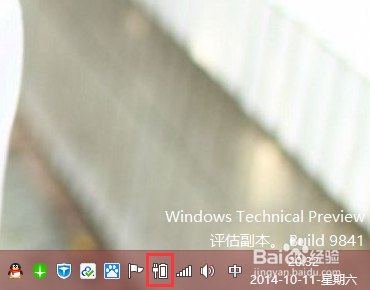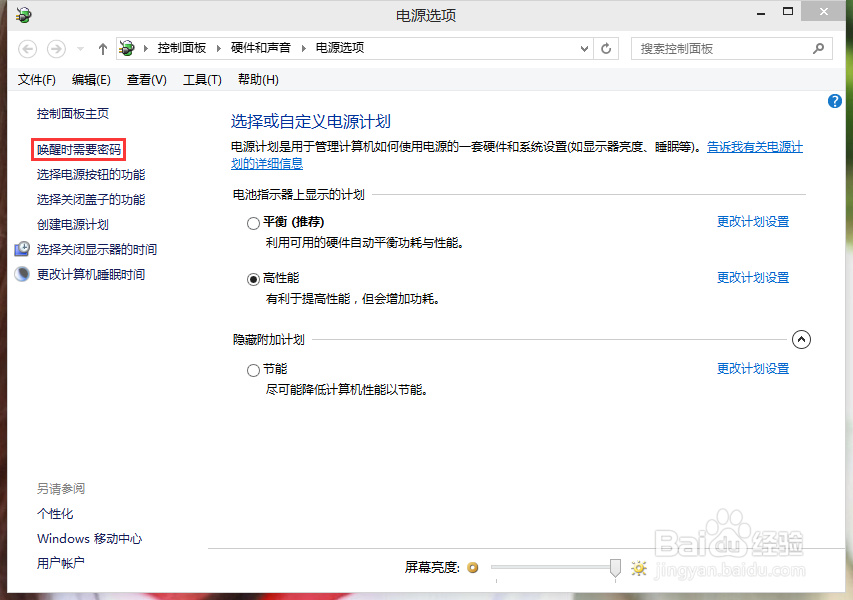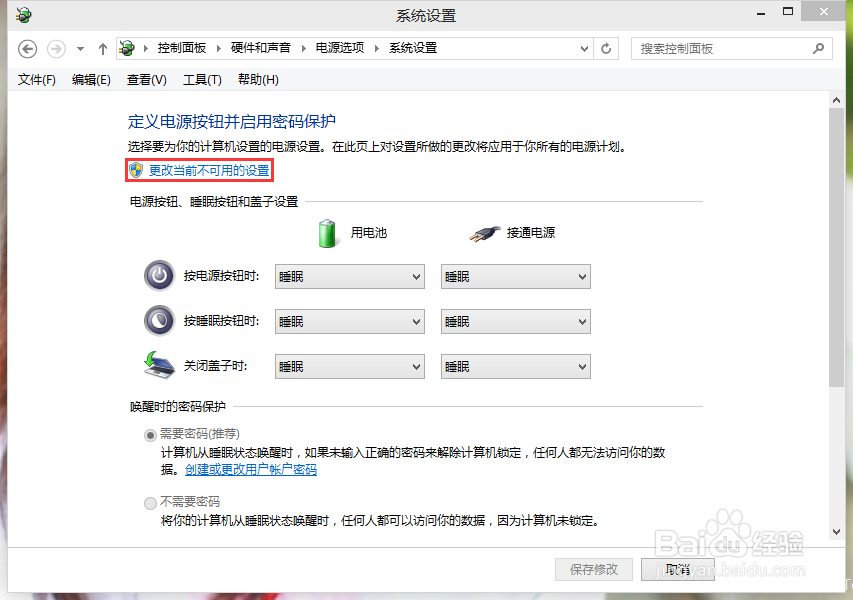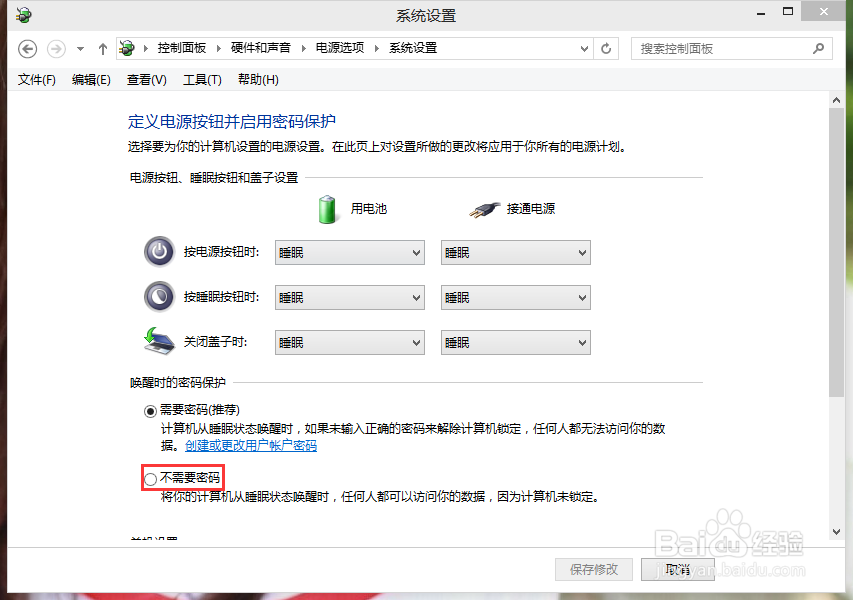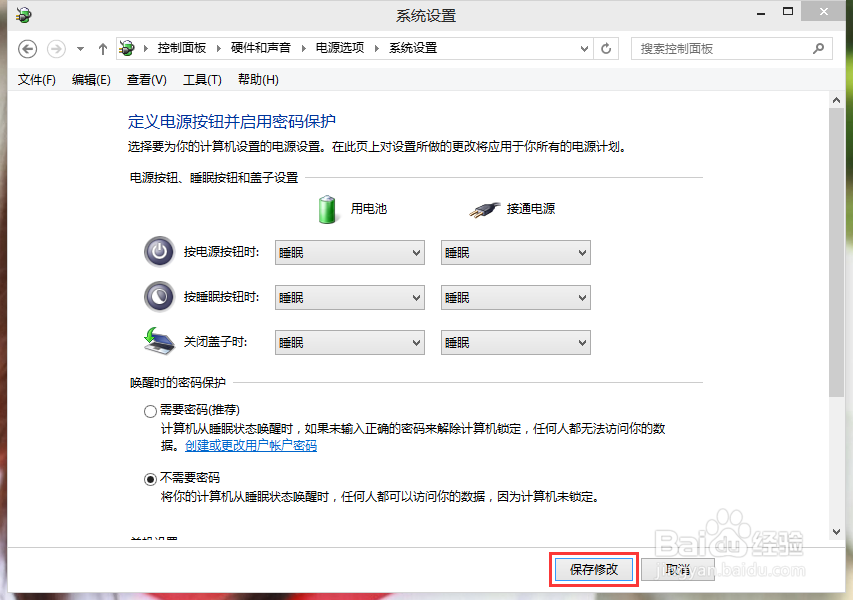怎样使Windows 10唤醒时不需要输入密码
1、点击任务栏中的“电源”图标,在弹出的窗口中选择“更多电源选项”,进入“电源选项”窗口;
2、点击左上角的“唤醒时需要密码”,进入“系统设置”窗口;
3、点击“更改当前不可用的设置”;
4、将“唤醒时的密码保护”选择为“不需要密码”;
5、点击“保存修改”,设置完成。
声明:本网站引用、摘录或转载内容仅供网站访问者交流或参考,不代表本站立场,如存在版权或非法内容,请联系站长删除,联系邮箱:site.kefu@qq.com。
阅读量:31
阅读量:95
阅读量:92
阅读量:93
阅读量:91